透かしなしで本番環境でテストしてください。
必要な場所で動作します。
30日間、完全に機能する製品をご利用いただけます。
数分で稼働させることができます。
製品トライアル期間中にサポートエンジニアリングチームへの完全アクセス
PDFを平坦化する必要があるシナリオがあります。これは、これらのインタラクティブな要素を削除し、静的で編集不可能な形式に変換することを意味します。 Pythonでは、IronPDFライブラリを使用してこれを実現することが可能です。
この記事では、IronPDF を使用して PDF ファイルをフラット化する方法について詳しく説明します。
FromFileメソッドを使用してPDFファイルをインポートします。Flatten メソッドを使用して PDF ファイルをフラット化しますSaveAs メソッドを使用してフラット化されたPDFファイルをエクスポートしますPythonは、プログラマーがグラフィカルユーザーインターフェースを迅速かつ容易に設計するのを支援するコンピュータ言語です。 Pythonは、他の言語に比べてプログラマーにとってはるかにダイナミックです。 その結果、IronPDFライブラリをPythonに導入することは簡単な手続きです。 完全に機能するGUIを迅速かつ安全に開発するために、PyQt、wxWidgets、Kivyなどの多くのパッケージやライブラリを含む幅広い事前インストール済みツールを使用することができます。 PythonだけをサポートするわけではないIronPDFを使って、.NET Coreのような他のフレームワークの機能を取り入れることもあります。 こちらをクリックして、Python IronPDFの詳細をご覧ください。
IronPDFはPythonのWebデザインと開発を簡単にします。 Django、Flask、Pyramidは、Pythonのウェブ開発パラダイムであり、その結果、広く受け入れられています。 以下のフレームワークを使用したウェブサイトやオンラインサービスには、Reddit、Mozilla、Spotifyなどがあります。
IronPDFは、文字列、ストリーム、またはURLなどのさまざまなソースから数行のコードでPDFファイルを印刷できます。
IronPDFの助けを借りて、平坦化されたPDFドキュメントを簡単に作成することができます。
PythonがPCにインストールされていることを確認してください。 公式のPythonウェブサイトを訪問して、ダウンロードし、お使いのオペレーティングシステムに対応する最新バージョンのPythonをインストールしてください。 Pythonがインストールされたら、仮想環境を作成してプロジェクトの要件を分離します。 venv モジュールを使用すると、仮想環境を作成および管理して、変換プロジェクトに整然とした独立した作業スペースを提供できます。
PyCharm は、このチュートリアルでPythonコードを書くためのIDEとして推奨されています。
PyCharm IDEが起動したら、「New Project」を選択してください。
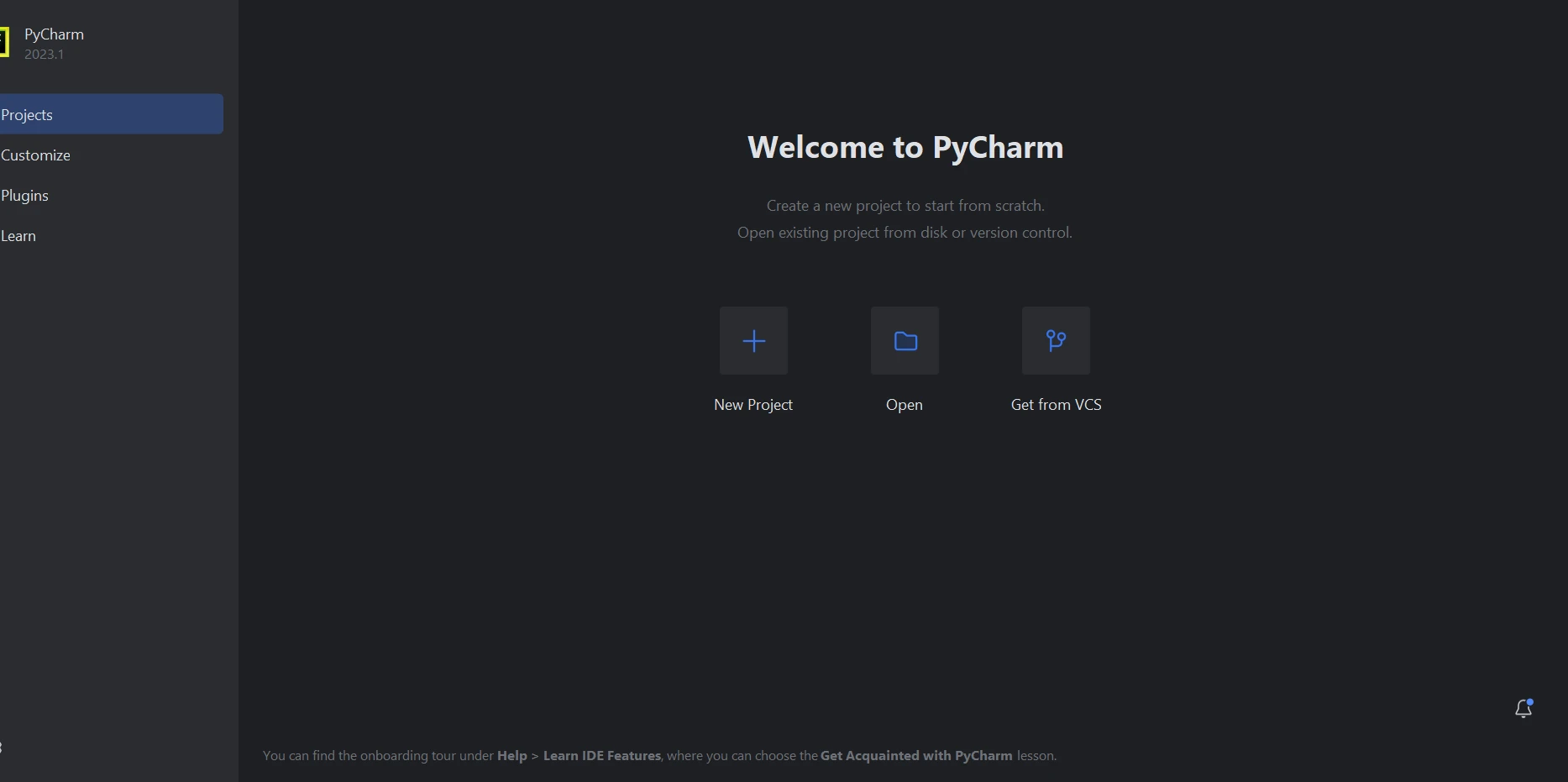
PyCharmで新しいプロジェクトを作成する
「新しいプロジェクト」を選択すると、プロジェクトの環境と場所を指定できる新しいウィンドウが開きます。 以下の画像が参考になるかもしれません。
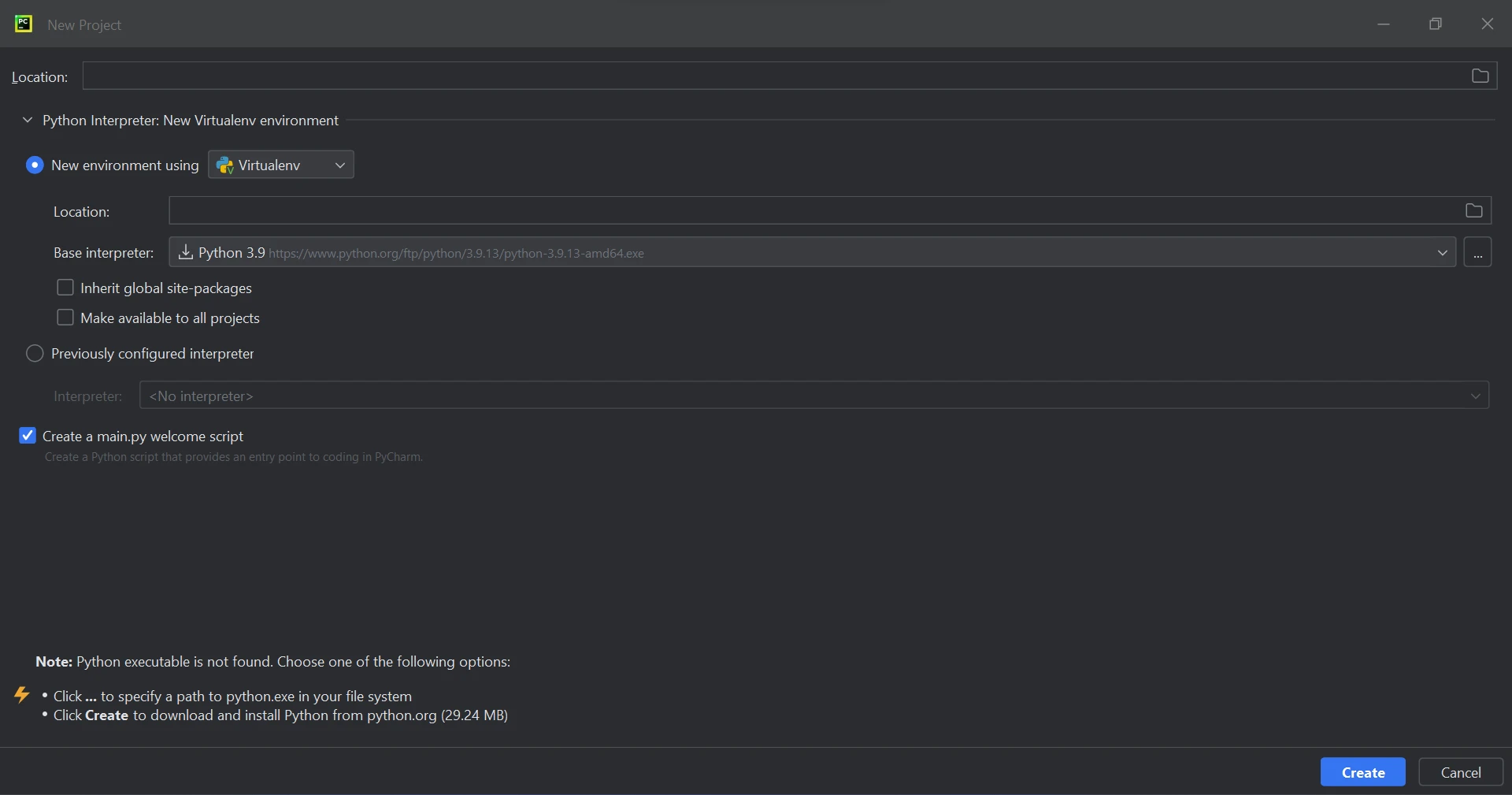
プロジェクト環境と場所を指定する
プロジェクトの場所と環境パスを選択した後、Create ボタンをクリックして新しいプロジェクトを開始します。 ソフトウェアは、その後に表示される新しいウィンドウでビルドすることができます。 このチュートリアルでは、Python 3.9 を使用します。
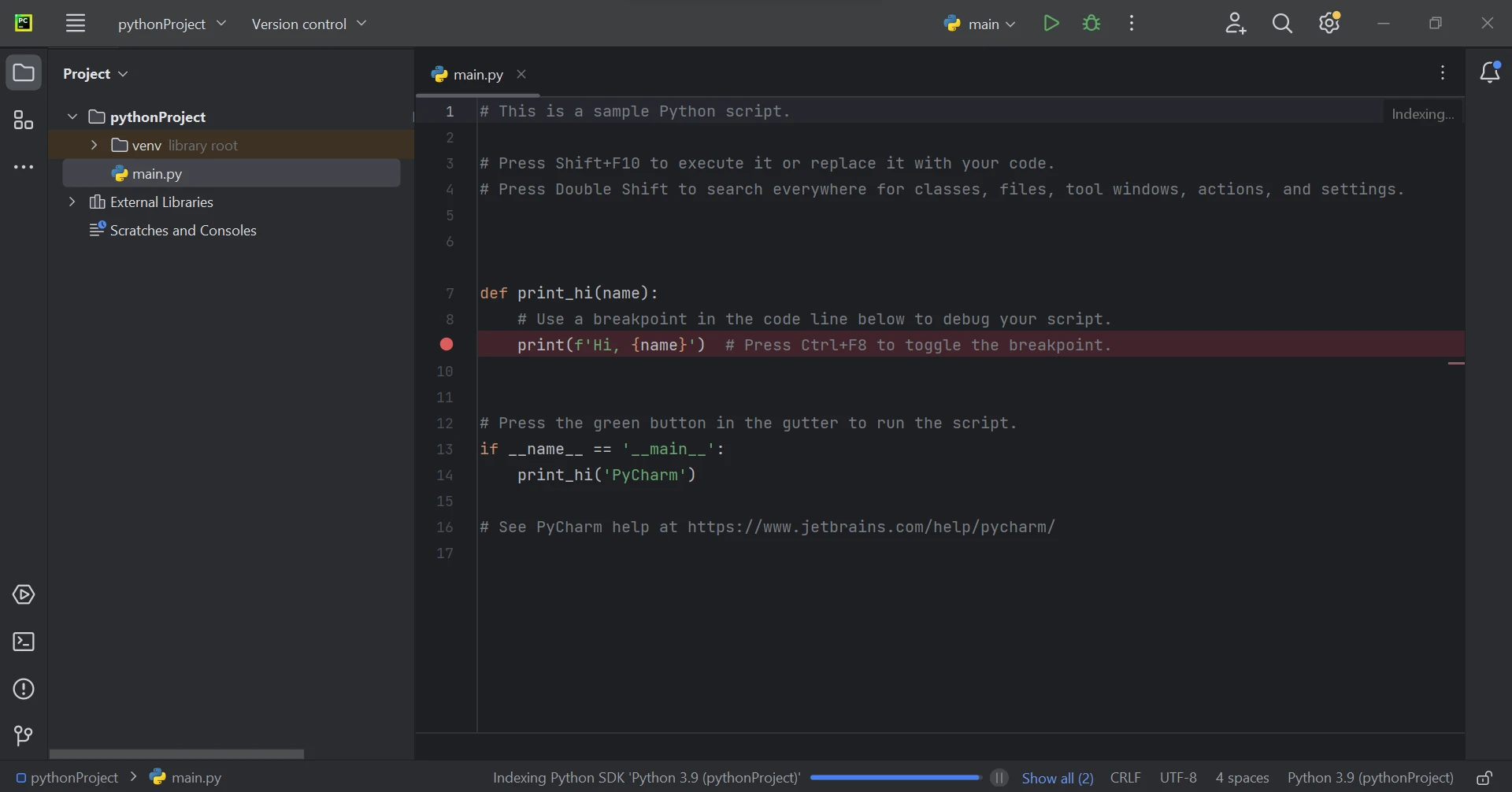
PyCharmで新しいPythonプロジェクトが正常に作成されました
IronPDF for Pythonは、主に.NET 6.0を使用します。そのため、IronPDF for Pythonを利用するには、コンピューターに.NET 6.0ランタイムがインストールされている必要があります。 LinuxとMacのユーザーがこのPythonモジュールを使用する前に、.NETをインストールする必要があるかもしれません。 必要なランタイム環境を取得するには、このMicrosoftのダウンロードページにアクセスしてください。
ironpdf パッケージは、".pdf" 拡張子のファイルを作成、編集、開くためにインストールする必要があります。 PyCharmでパッケージをインストールするには、ターミナルウィンドウを開いて次のコマンドを入力してください:
`pip install ironpdf`
以下のスクリーンショットは、ironpdf パッケージのインストールを表示しています。
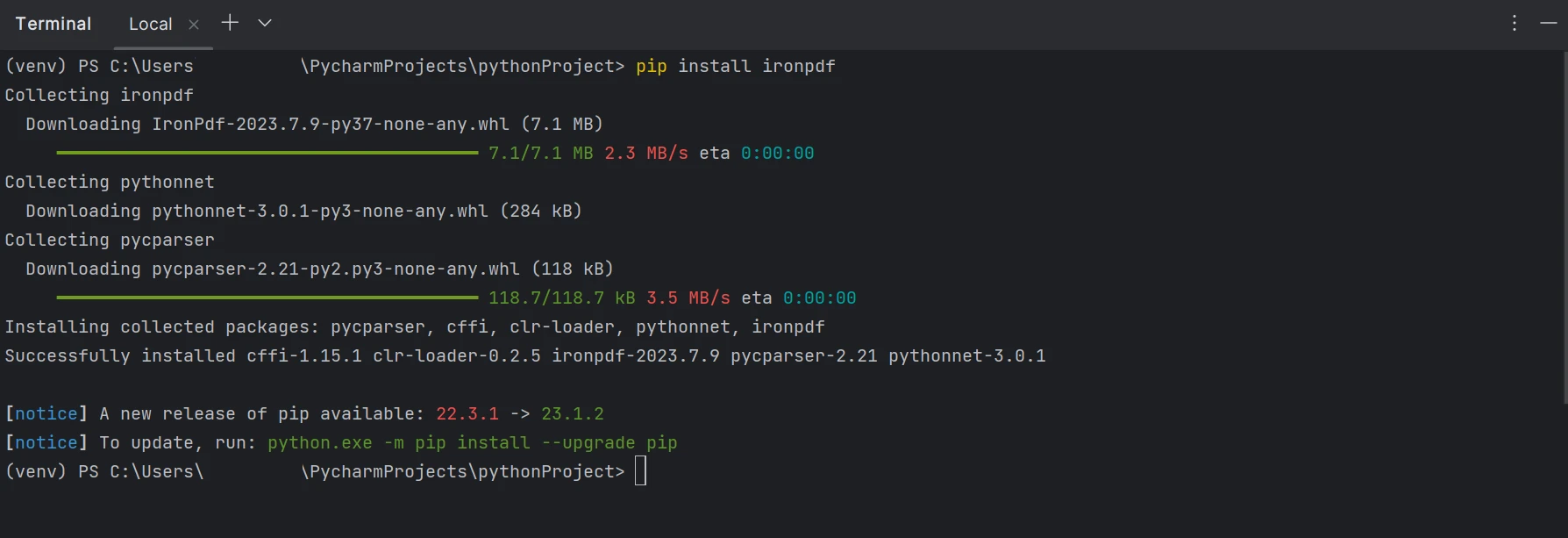
IronPDFパッケージをインストールする
PDFの平坦化はIronPDFを使えば数行のコードで簡単にできます。 以下は、サンプルPDFファイルとして、カレンダーコントロール付きのテキストボックスフォームを持つソースPDFです。

カレンダーとテキストボックスコントロールを含むフォームのあるソースPDF
3つのフィールドがあり、2つのテキストボックスと1つのカレンダーコントロールを含むPDFフォームで。 また、フォームフィールドの値も含まれています。 以下はサンプルコードです。
from ironpdf import *
pdf = PdfDocument.FromFile('F:\\PDF\\EditorDemo.pdf')
pdf.Flatten()
pdf.SaveAs("flattenpdf.pdf")py上記のコード例の最初の行はIronPDFライブラリをインポートし、そのすべての機能を使用できるようにしています。 次に、PdfDocumentクラスを使用して、既存のPDFドキュメントをロードし、PDFの結合やテキスト、画像の抽出など、PdfDocumentクラスで利用可能なメソッドを使用してさまざまな操作を実行します。 現在、Flatten メソッドはPDFファイルをフラット化するために使用されます。この関数は、テキストボックスやカレンダーコントロールなど、PDFフォームに存在するすべてのフィールドを削除し、PDFファイルのサイズが縮小します。 最後に、SaveAs() メソッドを使用して、生成されたフラット化されたPDFドキュメントを目的の場所に保存します。
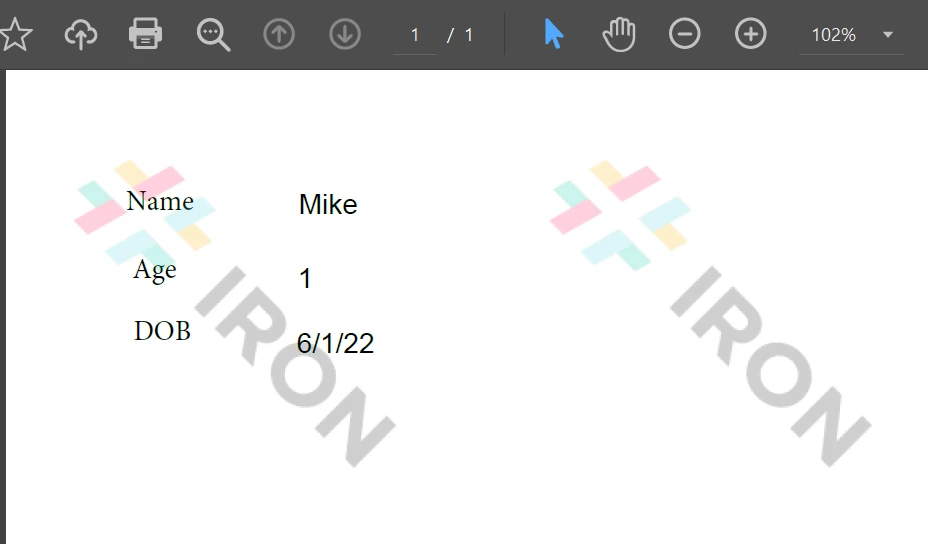
出力されたフラット化されたPDF
フラット化されたPDFの詳細については、この詳細な例が記載されたコードリンクをご覧ください。
IronPDF ライブラリは、リスクを最小限に抑え、データ保護を確実にするための強力なセキュリティメソッドを提供します。 それはすべての広く使用されているブラウザと互換性があり、特定のものに限定されていません。 IronPDFは、プログラマーがわずか数行のコードでPDFファイルを簡単に作成および読み取ることを可能にします。 開発者のさまざまなニーズに対応するために、IronPDFライブラリは、無料の開発者ライセンスと購入可能な追加の開発ライセンスなど、さまざまなライセンスオプションを提供しています。
$749 Liteパッケージには、永久ライセンス、30日間の返金保証、1年間のソフトウェアサポート、およびアップグレードの可能性が含まれています。 初期購入の後は、追加の費用は一切かかりません。 本番環境、ステージング環境、開発環境のすべてでこれらのライセンスが使用されています。
IronPDFは、時間と再配布にいくつかの制限はありますが、無料ライセンスも提供しています。 試用ライセンス期間中、ユーザーは透かしなしで製品を実際に使用して評価できます。 IronPDF試用版の費用とライセンス方法の詳細については、次のライセンスページをクリックしてください。